
E-postalarınız için hangi uygulamayı kullanıyorsunuz? Daha önce tanıttığımız Sparrow’u mu? Yahoo, Hotmail, Gmail’i web’den kullanmayı mı ya da başka bir uygulamayı mı tercih ediyorsunuz? Bu yazımızda Mac’imizle birlikte gelen Mail uygulamasını tanıtıyor ve bizlere getirdiği kolaylıklardan bahsediyoruz.
![]()
Mail (Mail.app şeklinde de yazılıyor), genel kullanım için fazlasıyla yeterli ve kolay bir e-posta istemcisi diyebiliriz. Dock’tan kolayca erişebildiğimiz Mail ile, tek bir uygulama içerisinden, reklamsız bir şekilde tüm hesaplarımızı ve e-postalarımızı yönetebiliyoruz. Ayrıca e-postalarımız Mac’imize indirildiği için internete bağlı olmadığımız zamanlarda bile e-postalarımıza erişebiliyoruz.
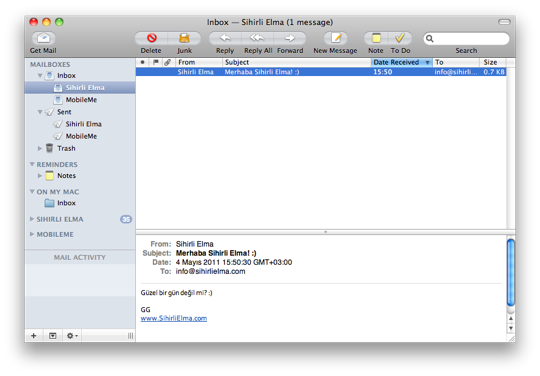
Mail’i kullanabilmek için öncelikle yeni bir hesap eklememiz gerekiyor.
Hesap Ekleme
Mail uygulamasını ilk defa çalıştırıyorsak yeni hesap ekleme penceresi otomatik olarak karşımıza geliyor. Eğer sonrasında kendimiz bir hesap eklemek istiyorsak da Mail menüsü altındaki Preferences içerisinden “Accounts” sekmesine geçmemiz gerekiyor. Burada yer alan artı butonuna tıklayarak, hesap eklemeye başlayabiliyoruz.
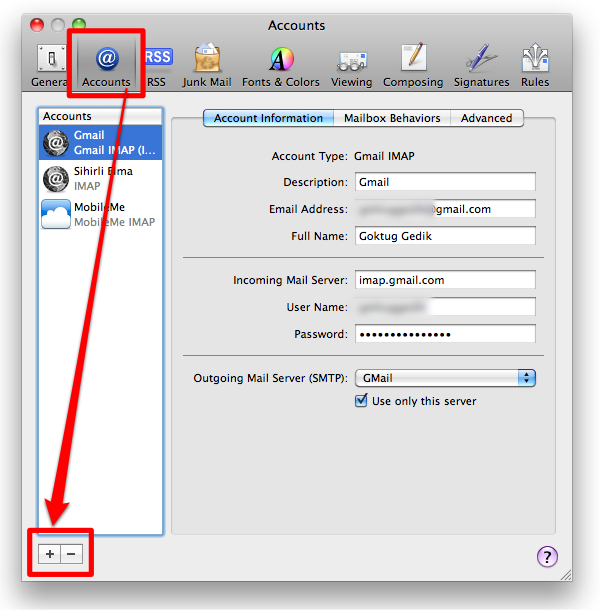
Karşımıza gelen pencerede ismimizi, e-posta adresimizi ve şifremizi yazıyoruz ve “Create” (Yarat) butonuna tıklayarak hesabımızı yaratmaya başlıyoruz.
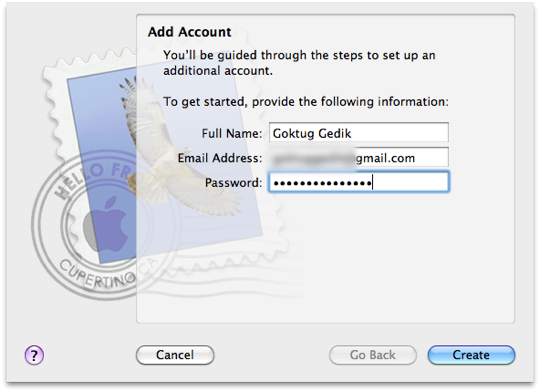
Eğer Gmail, Hotmail ya da bir Exchange hesabı kuruyorsak, Mail uygulaması hesap ayarlarını otomatik olarak yapıyor, ve ek bir şey yapmaya gerek kalmadan hesabımız yaratılmış oluyor.
Aksi durumdaysa “Gelen E-Posta Sunucusu” ayarlarını yapacağımız pencere açılıyor. Bu pencerede;
- POP, IMAP, Exchange 2007 veya Exchange IMAP protokollerinden birini seçiyoruz.
- Gelen e-posta sunucumuz için bir isim belirliyoruz.
- Gelen e-posta sunucumuzun adresini, kullanıcı adımızı ve şifremizi yazıyoruz.
“Continue” (Devam) butonuna tıklıyoruz, ve güvenlik ayarlarımızı yapıyoruz.
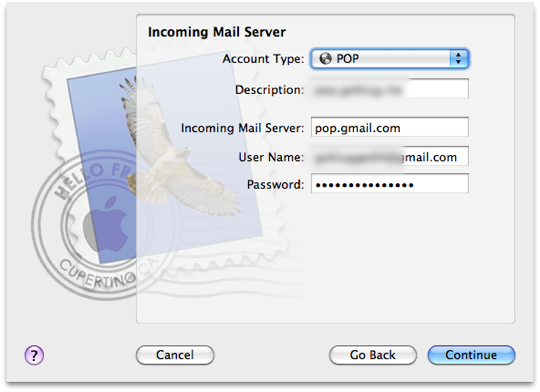
“Giden E-Posta Sunucusu” ve güvenlik ayarlarını da benzer bir şekilde yaptıktan sonra yine “Continue” (Devam) butonuna tıklıyoruz.
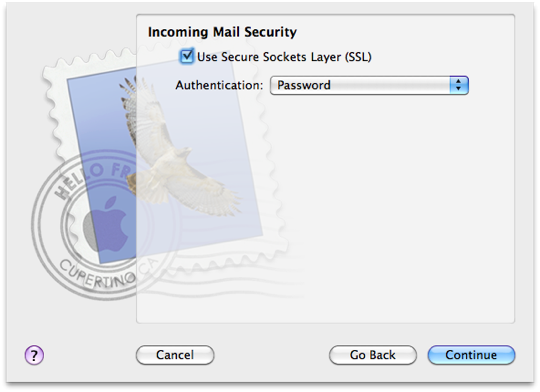
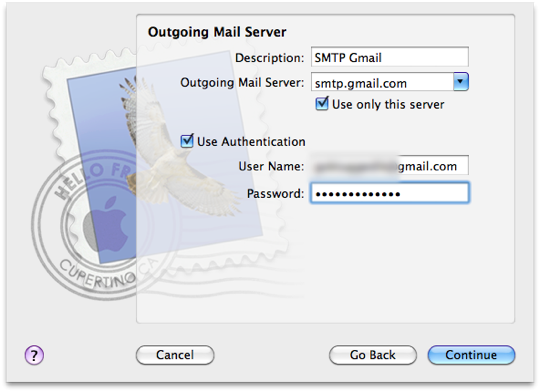
Böylece e-posta hesabımızı yaratmak için gereken adımları tamamlıyoruz, ve son bir özet sayfası görüyoruz. Bu sayfadaki “Create” (Yarat) butonuna tıklayarak hesabımızı yaratmayı tamamlıyoruz.
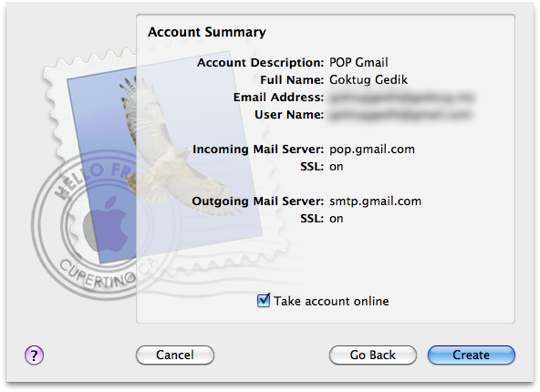
E-Posta hesabımızın ayarlarını bilmiyorsak servis sağlayıcımıza ya da bu konuda yetkili bir kişiye danışmamız gerekebilir.
E-Posta Alma ve Gönderme
Yeni bir hesap yarattıktan sonra bu hesaptaki e-postalarımız yüklenmeye başlıyor ve karşımıza geliyor. Kaç dakikada bir e-posta hesaplarımızı kontrol edeceğimizi ise Mail menüsü içerisindeki Preferences altında yer alan “Check for new messages:” içerisinden değiştirebiliyoruz. Dakika başı, 5 dakikada bir, vb. diye gidiyor. Tabi buradaki ayarı “manual” (el ile) seçerek, sadece biz istediğimiz zaman bu kontrolü de gerçekleştirebiliyoruz.
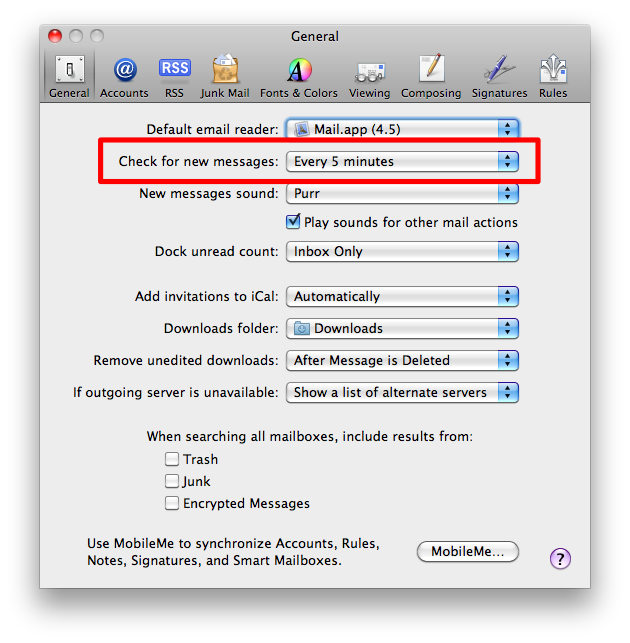
Yeni bir e-posta göndermek için “New Message” butonuna tıklayabiliyor ya da klavyemizden command-N kısayolunu kullanabiliyoruz.
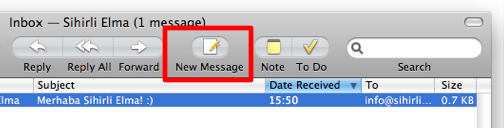
Mesajımızı yazdıktan sonra da sol üstteki “Send” butonuna tıklayarak ya da command-shift-D kısayolu ile gönderebiliyoruz.
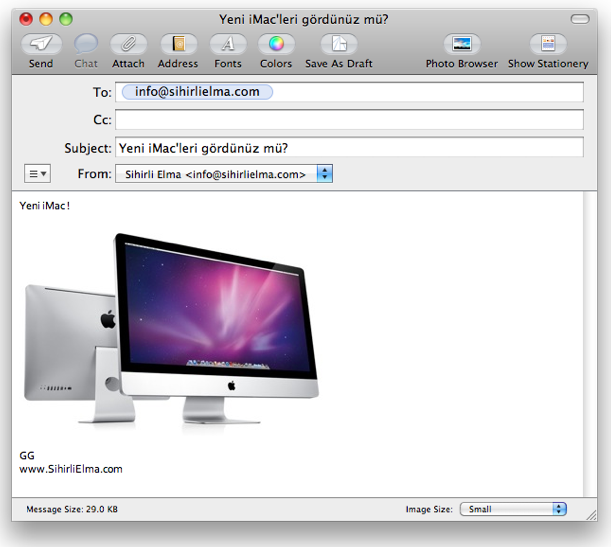
Aynı Konudaki E-Postalar
Aynı konuda birden fazla mesajlaşma yapmışsak, bunları Mail.app içerisinde takip etmek çok kolay. Konuşma içerisindeki e-postalardan birini seçtiğimizde, konuşmadaki diğer e-postalar da farklı renkte görünüyorlar. Böylece o konuda atılan e-postaları kalabalık bir posta kutumuz olsa da kolayca görebiliyoruz 🙂
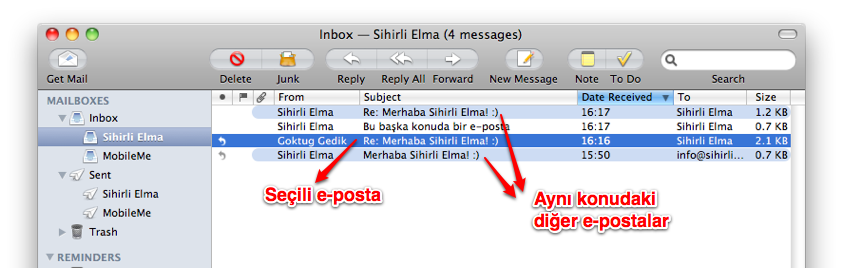
Bu özellik Gmail’deki konu bazındaki gruplamaya benziyor, ancak mesajları tek bir yerde toplamadığı için yeterince faydalı diyemiyorum ne yazık ki. Fakat Mac OS X‘in yeni sürümü olan 10.7 Lion ile birlikte, birkaç ay sonra iPhone ve iPad’deki gibi, çok daha pratik bir Mail (5.0 versiyonu) uygulaması kullanıyor olacağız. 🙂
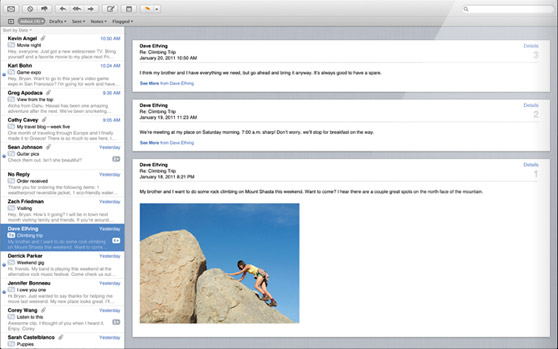
Güzel bir ipucu da paylaşalım, eğer aynı konudaki e-postaların tümünü seçmek istiyorsak command-shift-K kısayolunu ya da Messages menüsü altından “View > Select > All Messages In This Thread”i kullanabiliyoruz. Sonrasında ise silebiliyor ya da başka bir klasöre taşıyabiliyoruz.
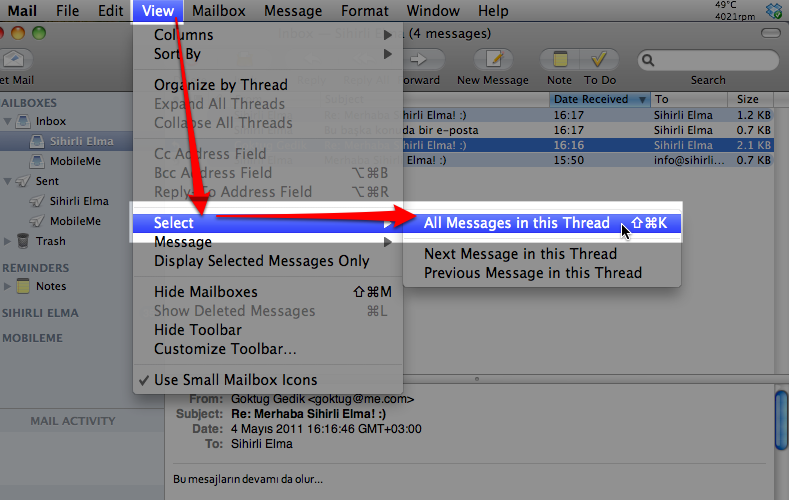
Böylece Mail uygulamasını en basit haliyle özetlemiş, ve yeni bir hesap eklemeyi öğrenmiş oluyoruz. Mac üzerinde çok farklı e-posta uygulamaları olmasına rağmen, Mac’imiz ile birlikte gelen Mail uygulaması fazlasıyla yeterli ve kolay. Elbette daha önce incelediğimiz Sparrow gibi daha “hafif” uygulamalar da kullanabilir ya da e-postalarımızı web üzerinden de kontrol edebiliriz. Ancak Lion ile birlikte yenilenecek olan Mail, yaz aylarından itibaren benim ilk tercihim olacak gibi görünüyor… 🙂
Siz hangi e-posta uygulamasını kullanıyorsunuz? Anketimize katılarak kullandığınız uygulamayı bizimle paylaşabilirsiniz.
[polldaddy poll=5019273]
İlerleyen yazılarımızda Mail uygulaması ve kullanımıyla ilgili ufak ipuçları paylaşmaya devam edeceğiz…










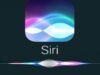
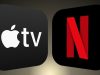






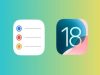









mail app ta hotmail hesaplarimizi ekledikten sonra yeni mail gelince surekli sifre soruyor hergun, buna bir çare yokmudur?
Sürekli şifre sormaması için şifremizi yazdığımız pencerede “Remember this password in my keychain” kutucuğunu işaretlememiz gerekiyor.
Ekran görüntüsü şöyle: https://img.skitch.com/20110506-81kaf88tp4ed1a1ety8i8pt8p5.png
Saadet atli’nin soyledigi olay bende de oluyor goktug bey ve keychainimde sakla kutucugunuda tikladim buna ragmen hala soruyor. İkinci bir kotu yani ise iphonu’um da ve ipad’imde baktigim mailler hala okunmamis oluyor hotmail icin.
Merhabalar,
İkinci sorunuzdan yanıt vermeye başlayayım. Ne yazık ki Hotmail/Live sadece POP desteği verdiği (Gmail’deki gibi IMAP desteği olmadığı) için bu şekilde oluyor.
Eğer kutucuğu işaretlemenize rağmen şifreniz hatırlanmıyorsa aşağıdaki adımları izleyerek hatırlamasını sağlamayı deneyebiliriz:
– Keychain Access adlı uygulamayı çalıştırıyoruz.
– Sağ üstteki arama kutusuna live.com yazıyoruz. (Gmail için imap.gmail.com yazabiliriz)
– pencerenin aşağısında hotmail/live’ın giden ve gelen posta sunucusu için 2 adet kayıt görüyoruz.
– bu kayıtları siliyoruz.
Bu işlemden sonra Mail.app’in şifrelerimizi hatırlaması gerekiyor. Eğer hala problem yaşıyorsak;
– Menü çubuğundaki “Keychain Access” menüsünden “Keychain First Aid”i çalıştırıyoruz.
– Şifremizi yazıyoruz ve “repair”i seçiyoruz.
– Start butonuna basıyoruz ve bekliyoruz.
– İşlem bitince en aşağıda “Repair completed” yazısını görmemiz gerekiyor.
– Pencereleri kapatarak çıkıyoruz.
Bu şekilde eğer bir sorun oluştuysa da sorunu düzeltmiş oluyoruz. Bazı uygulamalar zaman zaman hatırlanması gereken şifrelerimizi bozabiliyorlar. Bu yöntemle onları da temizlemiş ve düzeltmiş oluyoruz.
Umarım sorununuzun çözülmesinde bu yöntemler yardımcı olabilir.
Selamlar.
Sağ üstteki arama kutusuna live.com yazıyoruz. (Gmail için imap.gmail.com yazabiliriz)
bundan sonrasini anlamadim eksik yazimi var?
Aslında bu işlemi de ayrı bir yazı olarak paylaşmak en doğrusu sanırım, görsel olmayınca anlatmak da zor, anlaşılması da.. 🙂
Eksik yok aslında, sağ üstteki kutucuğa yazdıktan sonra, kayıtlar arasında bir filtreleme işlemi yapmış oluyoruz. Bu kayıtları siliyoruz. Eğer sizde pencere boş kalıyorsa, sonrasını yapmanıza gerke yok.
Ancak her halükarda Keychain First Aid işlemini yapmanızı öneriyorum.
Keychain First Aid işlemini yaptim tesekkur ederim. Bakalim yine çikacakli uyari.
yaptim fakat simdide boyle sordu 🙂 http://img135.imageshack.us/img135/5042/screenshot20110507at100.png
Ekran görüntüsünü göremiyorum :-/ şu sayfaya yönlendiriyor: http://imageshack.us/img/blocked_login.jpg
http://imageshack.us/photo/my-images/268/screenshot20110507at100.png/tekrar yukledim
bu arada yine esk hatayi aliyorum
http://img268.imageshack.us/img268/5042/screenshot20110507at100.png
Bu ekran keychain şifresini size soruyor. Şifreniz çok yüksek ihtimalle Mac’te kullandığınız hesabın şifresiyle aynı. Bu şekilde deneyebilir misiniz?
Merhaba Goktug Bey,
Bu kisim gercekten cok faydali oldu cünki “Hatirla” kutucugunu sürekli isaretlememe ragmen ara sira bana sifre soruyordu. Bahsettiginiz gibi Keychain de “live.com” aramasi yaptim. Karsima “pop3.live.com”-1 adet ve “smtp.live.com”-2 adet olmak üzere bahsettiginiz gelen ve giden sunucu adresleri siralandi. Sanirim smtp.live.com dan birini silmem gerekli yalniz ilk degismis olanimi yoksa ikinciyi mi silmeli karar veremedim ikisi arasinda yaklasik 1 senelik tarih farki var cünki. Cevabiniz icin simdiden tesekkürler.
silin diye birsey yazmiyorki yukarda
Haklısınız, 3 defa okudum, ancak siz söyleyince farkettim 🙂 Düzelttim şimdi…
Her ikisini de silebilirsiniz… 🙂 Eskiden bir defa hesap yaratıp silmişseniz bile kaydı duruyor olabilir.
Dün anlattiklarinizi aynen yaptim. Tamda ise yaradigini düsünmeye baslamisken bugün yeniden sifre sordu 🙂 Galiba hotmail ile ilgili bir uyum sorunu mevcut. Cünki MobileMe mail hesabimin bugüne kadar hic sifre sordugunu hatirlamiyorum.
Ben de ne Gmail ile ne de MobileMe ile bir sorun yaşamadım. Hotmail’i ise kullanmadığım için bilemiyorum. Bahsettiğiniz gibi bir problem olabilir.
Ben bu uygulamayı beğenmedim. Çünkü filtreleme işi çok zor yapılıyor.
Ayrıca deneme yaptığım zaman pop kullandırtmamıştı. (Bu benim hatam olabilir)
Thunderbird ile yola devam…
Lion ile gelen Mail.app çok daha hoş olmuş.
Merhabalar,
Yeni çıkacak Mac OS Lion un her işlemciyle çalışmadığını duydum.
Bu doğrumu ? Benim MacBook Pro 2010 model 2.4GHz Core 2 Duo.
Acaba benim Mac de Lion verimli çalışırmı ?
Teşekkürler,
Tolga
Lion Core2Duo işlemcilerde çalışacak, artık PowerPC desteği tamamiyle kalktı diye biliyorum zaten
sizinkiyle bir sorun olacağını sanmam.
Ram takviyesi yapma şansınız her zaman var, gerekli görürseniz eğer
Tolga Bey Merhabalar,
Lion ile ilgili olarak mevcut MacBook Pro’nuzla herhangi bir sorun yaşamayacaksınız. Lion’ın şimdiki geliştirici sürümü “Core 2 Duo” öncesi işlemcili Mac’lerde çalışmıyor. Ancak bunun nasıl şekilleneceğini Lion piyasaya çıkarken net olarak göreceğiz.
sabah yazmıştım gerçi ama çıkmmaış yorumum
Lion’ daki mail uygulamasında hesap kurulumu oldukça basit, hotmail, gmail vs yi kendisi tanıyıp, hesap ayarlarını ona göre oluşturuyor ve kullanıcıya hiçbir zorluk kalmıyor
iOS’a geçildiğinde Core 2 Duo’ların desteklemesi nasıl olacak acaba? Umarım desteklememe gibi bir durum olmaz.
“iOS’a geçildiğinde” derken neyi kastettiniz Barış Bey?
Mac OS X 10.7 Lion’ı kastediyorsanız henüz kesin bir bilgi yok ancak yukarıda da paylaştığım gibi Lion’ın şimdiki geliştirici sürümü “Core 2 Duo” öncesi işlemcili Mac’lerde çalışmıyor. Ancak bunun nasıl şekilleneceğini Lion piyasaya çıkarken net olarak göreceğiz. 🙂
Lion’dan sonrası için söylemiştim aslında. Biliyorsunuz Lion, OS X’in son sürüm olacak ve artık Mac, iPhone ve iPad ortak işletim sistemi yani iOS’u kullanacak. Zaten Lion iOS’a geçiş öncesi hazırlık.
Bahsettiğiniz senaryoyu da diğer senaryolarla birlikte değerlendiriyorum ben şahsen 🙂 Zira bu konuda Apple’dan henüz net bir açıklama olmadığı için net bir yorum yapmak için biraz erken olduğunu düşünüyorum…
iOS etkilerini Lion ile birlikte Mac OS X’te göreceğimiz kesin, ancak bu iki sistem ne kadar birleşebilirler, ya da Mac üzerinde tamamen iOS olur mu, onu çok daha detaylı ve derin incelemek gerekiyor.
Belki de bu konuyu adresleyen bir yazı iyi olabilir… 🙂 Ne dersiniz?
Kesinlikle!
Selamlar, snow leopard’daki bilgilerimizi yeni aldigim lion kurulu makinaya nasil tasiyabiliriz.Daha once library icinde bu islemi yapabiliyorduk ama simdi yapamadim. Ozellikle safari ve mail gecmisimi ve ayarlarimi?
Merhabalar, Time Machine’i kullanarak yeni cihazınıza tüm bilgilerinizi ve ayarlarınızı kolayca aktarabilirsiniz.. 🙂 http://www.sihirlielma.com/2011/02/20/time-machine-ile-macimizi-yedeklemek/
Merhaba ben mac OS X 10.5.8 kullaniyorum Intel Core 2 Duo islemcim var
10.7.3 e yukseltme yapmaya calisiyorum appstore yukleyemiyorum 10.6dan sonraki versiyonlara yuklenebildigi icin acaba versionumu online kredi karti ile odeme yaparak nasil yukseltebilirim ?
Merhabalar,
Leopard kullandığınız için şu yazıdaki yöntemle Lion’a geçiş yapabilirsiniz: http://www.sihirlielma.com/2011/08/30/os-x-lion-usb-disk-satista/
Merhabalar daha once ipad kullaniyordum ve onda adreslerimi adress book otomatik olarak aktarmistim dun macbook pro aldim ve bu islemi yapamiyorum hepsini tek tek elle girmem mi gerekiyor bunun yani sira mail.app de okudugum hotmaillerim hotmail check ettigimde okunmamus yeni e posta gibi kaliyor. ipad boyle bir problem yoktu… ipad referans alarak bu macbookpro aldim ama insallah pisman olmam…
Merhabalar, soru&cevap sayfamızdan sorunuzu iletebilirseniz daha kolay bir şekilde yardımcı olabiliriz: http://www.sihirlielma.com/soru-cevap
merhaba
gmail adresimle “mail” uygulamasina kaydolmustum ancak simdi cikmak istiyorum; mail.lerime safari uzerinden ulasmak istiyorum. ancak uygulamada kayitli adresimi kaldiramiyorum. yardiminizi bekliyorum
Mail uygulaması içerisinden Tercihler içerisine girerek, buradaki hesaplar sekmesinden değişiklik yapabilir, ya da hesabınızı silebilirsiniz.
Göktuğ Bey merhaba,
Yaklaşık 1 yıldır mail uygulamasıyla Hotmail ve Yahoo maillerime ulaşabiliyordum. Ayarlarda herhangi bir değişiklik yapmama ragmen son günlerde yahoo maillerimi almakta sıkıntı çekiyorum. Bu sorunu nasıl çözebilirim ?
Merhaba Göktüğ bey, mail uygulamasında arama yaptığım zaman eski mailleri aramıyor. Arama aralığı için bir ayar mı mevcut acaba ?
Sorun hala devam ediyor, sadece aynı yıl içinde arama yapıyor. Bir öneriniz var mı ?
merhaba ios 7 yükledim sonra cihazı resetleyip 6,1.4 e geri dönderdim mail hesabını kuaramıyorum şöyle bir uyarı veriyor ilgili heasp başka bir aygıt tarafından kullanılıyor diye nasıl çözebilirim
Merhaba Goktug Bey;
MacBook Pro 10.8.5 kullanıyorum ve Office 2011 kurdum fakat Outlook da yeni e-mail hesabı tanımlamaya çalışıyorum fakat + ya basınca hesap tanım ekranı gelmiyor “+” ya bastıgım ekran dokunulmaz hale geliyor sanırım ekran geliyor fakat gorunmuyor. esc tusuna basınca tekrar ekran kullanılır hale geliyor. Nasıl düzelte bilrim??
İnşallah anlatabilmişimdir.
Teşekkürler…
Outlook kullanmadığım için bilemiyorum. Ancak yüklemediğiniz Office güncellemeleri varsa onları yapmanızı tavsiye ederim.
tesekkür ederim güncelledim ama genede olmadı
MAc mavirics kullanıyorum yahoo maili mi outlook ta yapılandırdım.Eski maillerimin tamamını outlook a aktarım işlemi yaptım.Fakat hergun eski mailleri baslangıctan bugune tekrar alıyor.Bunu nasıl engelleyebilirim.Asıl maillerimin yahoo mail hesabımda kalmasını istiyorum.
Merhabalar, ben de aynı sorunu yasıyorum. Acaba bir çözüm bulabildiniz mi?
Göktuğ Bey Merhaba,
Mail uygulamasında bazı mailler silinmiyor. Bunun nedeni ne olabilir?
Silmeye çalıştığınızda ne gibi bir hata mesajı alıyorsunuz?
Sorunuzu Soru&Cevap sayfamızda sorarak hem daha hızlı, hem de çok daha fazla kişinin yorumlarıyla daha doğru bir cevap alabilirsiniz. http://sorucevap.sihirlielma.com
Bazı maillerde (hepsinde değil) üzerine gelip araçlar sekmesinden sil dediğimde altındaki maile geçiyor. Hala silmek istediğim mail duruyor?
macbook pro kullanıyorum, mail uygulamasını nasıl kapatabilirim (sorun cıkıyor) kapattığım halde sistemi kapatamıyorum. Yardımcı olursanız sevinirim.
Nasıl bir sorun yaşıyorsunuz? Soru&Cevap sayfamızda biraz daha detaylı paylaşabilir misiniz? http://www.sihirlielma.com/soru-cevap/
Mail programıma gmail ve hotmail adreslerimi tanımladım. fakat hotmail adresim sürekli önbellek dizini güncellemesi yapıyor. posta etkinliği bölümü sürekli olarak binlerce mail taşıyor. öyle yoğun hale geldiki mail uygulaması ağırlaştı. ni yapabilirim. teşekkürler
bu şekilde oluyor.
Merhaba, Mail uygulamasında ki her basamağı ayrı ayrı kontrol ederek yeniden girmeme rağmen ;
Posta sunucuyla ya da ağla ilgili bir sorun olabilir. “Gmail” hesabının ayarlarını doğrulayın veya yeniden deneyin. Sunucu şu hatayı verdi: “imap.gmail.com” adlı Google IMAP sunucu Kerberos Sürüm 5 (GSSAPI) kimlik doğrulamasını desteklemiyor. Hesap ayarlarınızı doğrulayın ve yeniden deneyin.
Şeklinde bir hata veriyor. Bu noktdan ileri gidemiyorum, bilgisayar diline de pek hakim değilim. Bir defa e-posta gönderdim ancak paylaştığım fotoğrafta ki gibi gelen kutusu yanında ünlem işareti var. Bu sorunu nasıl aşabilirim, şimdiden teşekkürler
Gmail için ayarları sizin yapmanıza gerek yok aslında. Sistem Tercihleri > İnternet Hesapları içerisinden Google’ı seçerek kolayca kurulum yapabilirsiniz.
IMAP yol öneki nedir?
imac kullanıyorum fakat yeni gelen mailler mail appde gozukmuyor eskıler gozukuyor yenıler ıcın sıteden gırıp bakmam gerekıyor neden boyle sızce … bu arada imac dün geldi
Merhaba. Pek bahsedilmemiş ama mail uygulamasına giriş için şifre uygulanabiliyor mu (offline da görebilmek için inen postalar ve eklerin de bu şifrelenemesi gerekiyor elbette)?
Merhaba, sistemi 10.10 Yosemite’e güncelledikten sonra Mail.app sürekli hata vermeye başladı.
“Mail uygulaması son açıldığında pencereleri yeniden açarken beklenmedik bir şekilde çıktı. Bu pencereleri yeniden açmayı denemek istiyor musunuz? Pencereleri yeniden açmamayı seçerseniz, pencereleri kendiniz açmanız ve konumlandırmanız gerekebilir.” gibi bir hata mesajı alıyorum.
İşletim sistemini tekrar yükledim ama çare olmadı.
Mail.app uygulamasını sıfırdan yükleyebileceğim bir yöntem biliyor musunuz ?
Sistem Tercihleri > İnternet Hesapları içerisinden Mail hesaplarınızı kaldırıp Mail uygulamasını yeniden çalıştırmayı deneyebilirsiniz. Sorunsuz çalışırsa yeniden ekleyebilirsiniz.
Sorun çözüldü çok teşekkür ederim. Apple Logosu > Sistem Tercihleri > İnternet Hesapları içerisinden, Mail.app uygulamasının kararsız çalışmasına sebep olan e-posta hesabımın ilişkilendirmesini kaldırdım ve Mail.app uygulaması sorunsuz olarak açıldı. Bu durumda ilgili sorunlu hesabı tamamen kaldırıp tekrar kurmak sıfırdan bir çözüm olacaktır diye düşünüyorum.
Hayatımı ve binlerce e-posta mesajımı kurtardınız, çok teşekkür ederim.
Rica ederim, sorunun çözüldüğüne sevindim. 🙂
arkadaşlar merhaba gönderdiğim mailler çift gidiyor bu konuda bilgisi olan var mı ?
Biri gmail olmak üzere üç email adresim var. Gmailde sorun yok
Diğer email gönderi/ al da sorun yok
Ancak son il adresimde
Birçok kere kurdum sildim
Çalıştıramıyorum.
Mac air de kurdum olmadı
Mac içinde Ofice outlookta kurdum olmadı
Sürekli şifre ve ad hatası veriyor.
Diğer ayrı pc mde kurulu hiç sorun yaşamadan kullanabiliyorum.
3 mailimi macinde birarada
Kullanmanın kısa yolu varmı ?
Diğerinde sorunsuz olduğunu söylediğiniz için aklıma gelen tek şey şu: acaba klavye düzeninizle ilgili bir fark olabilir mi? Örneğin farkında olmadan nokta yerine virgül ya da benzeri bir hata yapıyor olabilir misiniz?
Bir seferinde login ekranında klavye düzeni ingilizceye döndüğü için saatlerce bilgisayarını açamayan bir arkadaşıma bu şekilde yardımcı olabilmiştim. 🙂
Merhabalar, öncelikle böyle bir site için teşekkürler
Sanırım daha önce bir kişi daha sormuş Göktuğ Bey, bende de aynı problem vae, maillerin hiçbirini silemiyorum.
Herhangi bir hata gözükmüyor sildiğimi düşünüp geri döndüğümde hala aynı mailler yerinde duruyor.
Mail uygulaması genel olarak problemli sanırım, iphoneda da zaman zaman durduk yere bazı maillere giremediği, parolaları kabul etmediği oluyordu. Ama silememe problemini macbookda yaşıyorum.
İyi çalışmalar
merhaba mac mail üzerinde yedek klasöre aktardığım maillerim başka bir klasöre aktarmaya çalışırken bağlantı kesilince tamamen kayboldu ne yapmalıyım?
selam ben mailleri aynı pencerede okumak istiyorum nasıl yaparım
Selamlar Ben mail 9,2 kullanıyorum ekteki resimdeki gibi gözüküyor ama ben 2ci resimdeki gibi aynı pencere içerisinde istiyorum nasıl yapabilirim teşekkürler
Bir şekilde gizlemiş olabilirsiniz. Görüntü menüsü altındaki seçenekleri kurcalamanızı önerebilirim.
Ayrıca Mail.app içerisinden Tercihler > Görüntüleme içerisindeki “Klasik yerleşimi kullan” kutucuğunu işaretlemeyi de deneyebilirsiniz.
Merhaba,
mac air kullanıcısıyım ve mail programını kurulumunu yaptıktan sonra bana 2012 maillerimi gösteriyor o kadar eski mailleri görmek istemiyorum çözümü nedir.
Merhaba, Mail programını her açtığımda posta kutusundaki mailleri tekrar indiriyor. Bunu nasıl engelleyebilirim?
Teşekkürler
Merhaba. Mail.app uygulaması kullanırken, dosya eki olarak gönderdiğimiz fotoğraf, resim, görsel materyalin sanki bir dosya ekiymiş gibi (örneğin zip, rar gibi) indirilebilir olmasını sağlamak için; bu mail.app uygulamasının hangi ayar ya da ayarlarını kullanmamız gerekir ? İşimiz daha çok görsel materyal (mesela 1200×1200 piksel bir görselin gönderilmesi) olduğundan, karşı tarafa ulaşan mailler, mail tarayıcısına yapışmış şekilde gidiyor ve ilgili jpeg ya da png dosya müşteri tarafından indirilemiyor. Bu problemi nasıl aşarız? Teşekkürler.
Merhabalar
MacOS High Sierra yı yükledim. Fakat ben mi yanlış biliyorum yoksa High Sierra da sağ tıklayıp veya üst butondan “Paylaş” dediğimde Mail uygulamasını sadece ben mi göremiyorum. Sağ tıklayarak dosya gönderemiyorum. “Daha Fazla” dediğimde Mail uygulaması listede çıkmıyor. Bunun sebebi nedir acaba var mıdır bilen?
Çözümü kendi kendime buldum. Varsayılan Mail olarak Opera Browser göründüğünden sağ tık Paylaş menüsünde “Mail” görünmüyor. Mail uygulamasında “tercihler” girip saptanmış e-posta okuyucusunu “Mail” uygulaması yapınca düzeldi.